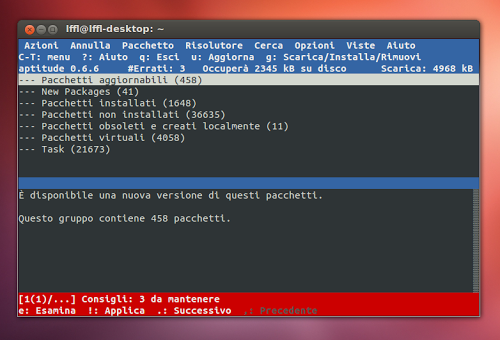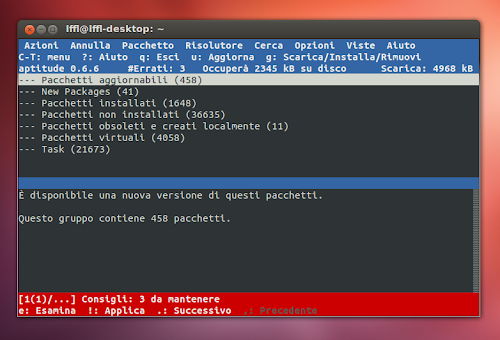Ubuntu come per Debian utilizza APT (Advanced Packaging Tool ) come gestore dei pacchetti nel quale viene utilizzato di default apt-get uno strumento a riga di comando con il quale possiamo installare, rimuovere e aggiornare i pacchetti con estrema facilità.
Una valida alternativa ad apt-get è Aptitude un frontend di Apt basato su Ncurses il quale oltre ad operare a riga di comando offre anche una CLI con la quale possiamo gestire al meglio i nostri pacchetti.
Molti magari non l’avranno mai nemmeno utilizzata ma la CLI di Aptitude è uno strumento davvero potente e funzionale per gestire al meglio i nostri pacchetti.
Come possiamo notare dall’immagine in alto la CLI di Aptitude offre di default una schermata che ci indica informazioni sui pacchetti presenti e non nel nostro sistema. Possiamo ad esempio aggiornare la distribuzione, conoscere in dettaglio tutti i pacchetti comprese dipendenze e varie informazioni, effettuare ricerche sui pacchetti ed installare, rimuovere e aggiornare nuove applicazioni il tutto in maniera semplice e veloce.
Dalle informazioni di ogni specifico pacchetto, inoltre, possiamo anche leggerne il changelog ossia controllarne le varie correzioni e miglioramenti che sono stati integrati per ogni aggiornamento. Aptitude permette la marcatura dei pacchetti come ad esempio possiamo cliccare su “installati automaticamente” oppure su “installati manualmente” in modo che i pacchetti possano essere rimossi automaticamente quando non più necessari.
Aptitude è presente nei repository ufficiali di Debian, Ubuntu e derivate per installarlo basta digitare;
sudo apt-get install aptitude
per avviare la CLI di Aptitude basta digitare:
aptitude
La CLI di Aptitude permette di effettuare ricerche nelle applicazioni suddividendole per categorie, l’utilizzo è semplificato dato che per spostarci basta utilizzare i tasti freccia. Cliccando con il tasto “u” aggiorneremo l’elenco dei pacchetti disponibili mentre cliccando si “U” segneremo come da aggiornare tutti i pacchetti aggiornabili; cliccando su “g” potremo vedere le azioni in programma e modificarle se necessario ripremendo ancora “g” potremo avviare il download e installazione dei pacchetti.
Aptitude ci permette quindi di sostituire il software center inoltre possiamo utilizzarlo anche come alternativa ad apt-get da riga di comando.
Per installare un pacchetto o applicazione (ad esempio gimp) basta digitare:
sudo aptitude install gimp
per disinstallare:
sudo aptitude remove gimp
per visualizzare le informazioni per un pacchetto o applicazione :
sudo aptitude show gimp
per ricercare un pacchetto:
sudo aptitude search gimp
Aptitude offre tantissime altre funzionalità avanzate che possiamo conoscere anche da shell digitando man aptitude
Se qualcuno di voi già utilizza Aptitude può segnalarci i suoi pareri semplicemente commentando questo articolo.